Comment résoudre l'erreur d'installation de l'application Intune (0x87d30065)
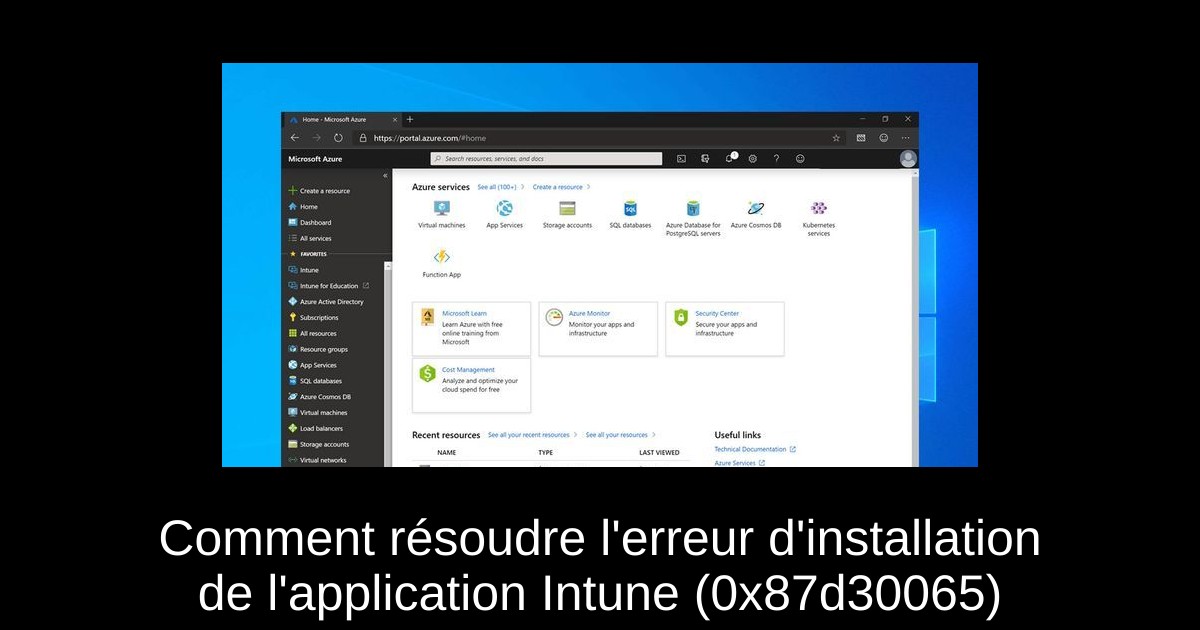
Vous rencontrez des difficultés pour installer l'application Intune, et un message d'erreur tel que "Échec de la récupération des informations (0x87d30065)" s'affiche ? Vous n'êtes pas seul, de nombreux utilisateurs ont signalé le même problème. Ce type d'erreur peut être frustrant, car il limite l'utilisation de la plateforme Intune et de ses fonctionnalités. Heureusement, il existe des solutions simples pour surmonter cet obstacle. Dans cet article, nous allons explorer plusieurs étapes que vous pouvez suivre pour résoudre ce problème rapidement et efficacement.
1. Vérifiez les détails de l'erreur d'installation
La première étape pour résoudre le problème consiste à vérifier les détails de l'erreur d'installation. Pour ce faire, connectez-vous au portail MS Azure et accédez au service Intune. Ensuite, choisissez l'option "Sélectionner l'utilisateur" pour identifier l'utilisateur concerné par l'erreur d'installation de l'application. En bas à gauche de la page Intune, cliquez sur "Dépanner" pour ouvrir l'onglet de dépannage. Sélectionnez l'appareil dont vous souhaitez corriger l'erreur d'installation, puis choisissez "Applications gérées" pour afficher la liste des applications.
Au sein de cette liste, localisez l'application concernée par l'échec de l'installation. En cliquant sur cette application, vous accéderez à un volet d'installation qui fournira des détails supplémentaires, y compris le code d'erreur spécifique. Notez ce code pour référence ultérieure, car il vous aidera à diagnostiquer le problème plus en profondeur.
2. Consultez les journaux de l'Observateur d'événements
Poursuivant notre quête de solutions, l'Observateur d'événements peut vous fournir des informations précieuses sur l'erreur d'installation de l'application Intune. Pour ouvrir cet outil, appuyez sur les touches Windows + R pour lancer l'utilitaire Exécuter. Saisissez "eventvwr.msc" dans la boîte de dialogue et cliquez sur OK pour ouvrir la fenêtre ci-dessous.
Une fois l'Observateur d'événements ouvert, naviguez vers les journaux d'applications et de services, puis accédez à Microsoft et à Windows. Cliquez sur "AppxPackagingOM" et "Microsoft-Windows-AppxPackaging/Operational" pour examiner les journaux d'événements. Recherchez les événements d'erreur liés à l'installation, tels que les erreurs 404 et 465, pour obtenir des détails supplémentaires sur le problème.
Ensuite, vérifiez les événements dans "AppXDeployment-Server" pour avoir une vue d'ensemble des erreurs de déploiement. En identifiant ces erreurs, vous pouvez mieux comprendre les raisons pour lesquelles l'application n'a pas pu s'installer correctement et prendre les mesures nécessaires pour résoudre la situation.
3. Demandez une assistance technique
Si les étapes précédentes n'ont pas permis de résoudre le problème, il est temps de solliciter l'aide d'un expert. Les utilisateurs administrateurs d'Intune ayant des rôles dans Azure AD peuvent soumettre une demande d'assistance incluant un code d'erreur. Pour cela, rendez-vous dans le tableau de bord de gestion des appareils d'Intune et sélectionnez la zone Fonctionnalités. Ensuite, cliquez sur l'option "Aide et support".
Dans le coin supérieur droit du portail de gestion des appareils, cliquez sur l'icône d'aide et sélectionnez "Microsoft Intune" dans le menu déroulant des services. Remplissez le champ de texte avec les détails de l'erreur et cliquez sur le bouton "Obtenir de l'aide". Pour demander une assistance par e-mail, cliquez sur "Obtenir de l'assistance" puis sur "Nouvelle demande de service par e-mail". Indiquez une adresse e-mail pour la réponse et envoyez votre demande. Avec ces détails, l'assistance d'Intune sera en mesure de vous fournir des solutions adaptées aux erreurs d'installation rencontrées.
Conclusion
En résumé, l'erreur "Échec de la récupération des informations (0x87d30065)" peut sembler décourageante, mais elle est souvent résoluble grâce à quelques étapes simples. En vérifiant d'abord les détails d'installation et les journaux de l'Observateur d'événements, vous serez en mesure d'identifier et de diagnostiquer le problème. Si nécessaire, n'hésitez pas à demander de l'aide à l'assistance technique d'Intune, qui pourra vous fournir des conseils personnalisés. Tester ces solutions pourrait vous permettre de retrouver une expérience utilisateur fluide sur Intune, alors n'hésitez pas à mettre en pratique ces conseils et à partager vos résultats.
Passinné en jeuxvidéo, high tech, config PC, je vous concote les meilleurs articles Nous nous aidons de l'IA pour certain article, si vous souhaitez nous participer et nous aider hésitez pas à nous contacter

Newsletter VIP gratuit pour les 10 000 premiers
Inscris-toi à notre newsletter VIP et reste informé des dernières nouveautés ( jeux, promotions, infos exclu ! )
















